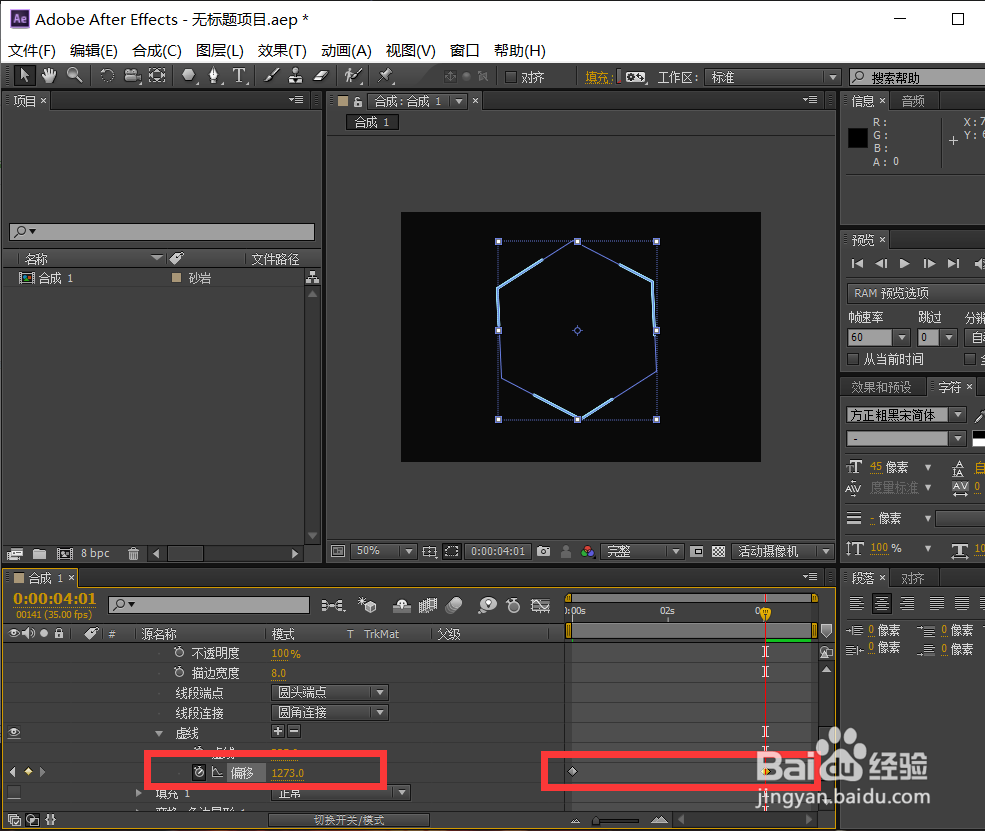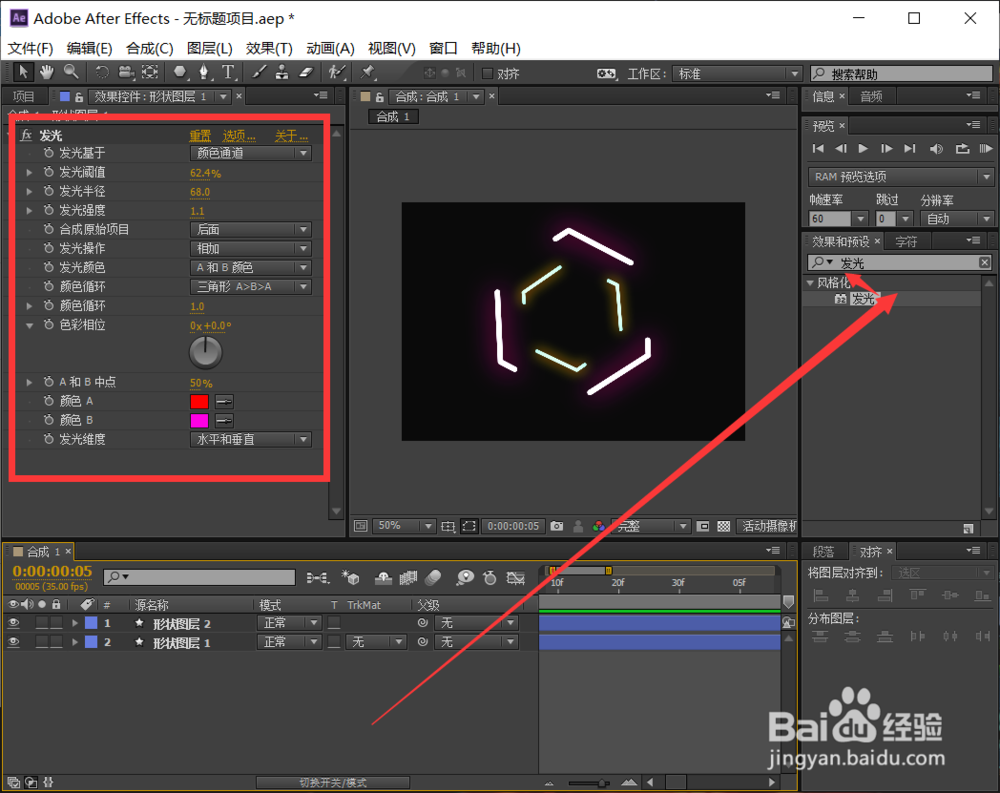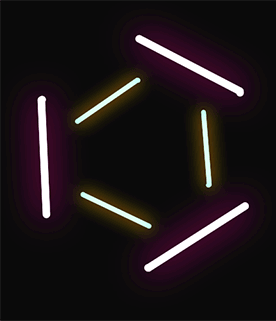ae如何制作偏移量旋转效果
1、常规操作,打开ae软件,新建合成项目,参数大小看个人需要
2、选择多边形工具,不要填充,描边4-5像素左右
3、修改多边形参数内容——多边星形1——多边星形路径——点:6内容——多边星形1——描边——线段端点和连接(都改成圆头和圆角)
4、内容——多边星形1——描边——虚线(调整到多边形只剩3段)
5、选择内容——多边星形1——描边——虚线——偏移(创建关键帧)——移动时间线轴——调整偏移参数(看个人需要)
6、复制一层——错开一下位置——添加一个外发光(效果完成)
声明:本网站引用、摘录或转载内容仅供网站访问者交流或参考,不代表本站立场,如存在版权或非法内容,请联系站长删除,联系邮箱:site.kefu@qq.com。
阅读量:81
阅读量:84
阅读量:96
阅读量:60
阅读量:41